Google Docs, наверное, мое любимое «изобретение» за последнее десятилетие. Я знаю, что это может показаться безумным, учитывая некоторые потрясающие технологии, которые мы видели на полках магазинов. Однако вы должны понимать: я использую Документы Google для все. Судебные дела, списки, цели и даже написание статей для этого сайта до того, как разместить это здесь, в блоге. Я знаю - я странный. Большинство людей пишут прямо НА WordPress. Не я! Я привык писать в Документах Google много лет назад, и сейчас я слишком стар, чтобы это изменить.
Мне часто нравится выделять текст в Документах Google, чтобы отметить важный текст. Вот как можно выделить текст.
Настольные инструкции
- Если вы хотите выделить часть текста, используйте курсор или мышь, чтобы сначала выбрать нужные слова.
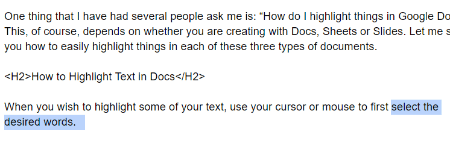
- Когда эти слова все еще выделены, найдите маленький карандаш на панели инструментов рядом с тем местом, где вы можете сделать полужирным шрифтом, курсивом и т. Д.
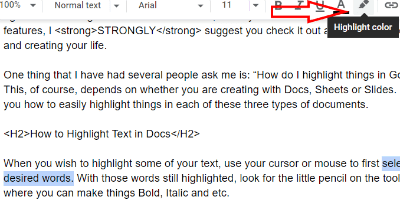
- Выберите цвет, который вы хотите использовать, а затем щелкните курсором в любом месте документа, кроме слов. Теперь они автоматически выделяются!
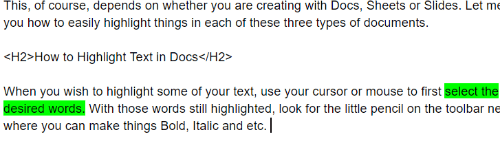
Шаги для Android или iOS
Выполнение этой задачи с помощью мобильного устройства немного отличается от того, как вы это делаете на компьютере. Это все еще несложно, но и не сверхинтуитивно. Вот краткое изложение:
- Коснитесь пальцем в любом месте текста, который хотите выделить. Используйте маркеры, чтобы выбрать все нужные слова, а затем отпустите палец, не снимая выделения.
- Нажмите на большой ”А” который находится рядом со знаком плюс.
- Как только вы нажмете A, появится небольшое меню. Нажмите "Текст" и прокрутите вниз, чтобы найти "Цвет выделения". Выберите свой цвет, и готово!
Какие еще вопросы по Документам Google у вас есть, с чем я могу вам помочь?
Удачного письма!